Herhangi bir kişi hakkındaki bilgilere kolayca erişilebildiği için çevrimiçi gizlilik çok önemlidir. Twitter bu konunun önemini anlıyor ve bu nedenle gizlilik odaklı çeşitli özellikler sunuyor. Bunlardan biri tweetlerinizi koruma özelliğidir. Ancak, bu özelliği kullanırsanız, adınızın yanında bir kilit simgesi göreceksiniz. Endişe verici göründüğü için Twitter'daki asma kilidi nasıl kaldıracağınızı merak ediyorsunuz.
Bu makalede, asma kilit simgesinin anlamını anlayacaksınız. Ayrıca Twitter'da asma kilidin nasıl kaldırılacağı da gösterilmektedir. Ayrıca, hesabınızda artık asma kilit olmadığında ne olacağını da öğreneceksiniz. Şimdi Twitter hesabınızdan asma kilidi nasıl kaldıracağınızı öğrenelim.
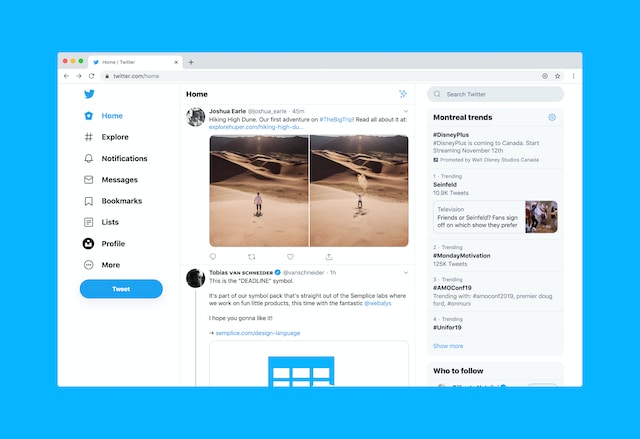
İçindekiler
Twitter Hesabınızda Neden Asma Kilit Var?
Hesabınızda adınızın yanında neden siyah bir kilit simgesi görünüyor? Ayrıca, Twitter hesabınızdan asma kilidi nasıl kaldırabilirsiniz? İlk olarak neden siyah asma kilidi gördüğünüzü anlayalım.
Hayır, bu artık hesabınıza erişemeyeceğiniz anlamına gelmiyor. Kilit özelliği, profiliniz ve platformdaki gönderileriniz üzerinde kontrol sahibi olmanızı sağlar. Asma kilit simgesi göründüğünde, tweetlerinizi korumaya aldığınızı gösterir.
Başka bir deyişle, tweetleriniz artık herkese açık değil. Bu ne anlama geliyor? Bildiğiniz gibi Twitter'ın milyonlarca kullanıcısı var. Tweet korumasını etkinleştirdiğinizde, tweetlerinizi göremezler. Başka bir deyişle, gönderileriniz onların zaman akışında görünmez. Ayrıca Twitter tweetlerinizi önermeyecektir.
Artık tweet korumasına ihtiyacınız yoksa, Twitter hesabınızdan asma kilidi kaldırmak için adımları takip etmek en iyisidir. Yeni bir başlangıç yapmak istiyorsanız, profilinizi tamamen temizlemek için X'teki tüm gönderileri de silebilirsiniz.
Twitter Hesabından Asma Kilit Nasıl Kaldırılır
Twitter hesabınızdan asma kilidi kaldırmak için birçok çözüm vardır. En kolay yöntem, bunu herhangi bir web tarayıcısı ile yapmaktır. İşte Twitter'daki asma kilidi nasıl kaldırabileceğiniz:
- İstediğiniz bir web tarayıcısından Twitter 'ı ziyaret edin.
- Hesabınıza giriş yapın.
- Giriş yaptıktan sonra Daha Fazla'ya tıklayın. Ekranınızın alt kısmına doğru sol kenar çubuğundadır.
- Ayarlar ve Destek öğesini seçin. Yeni bir menü açılır.
- Ayarlar ve Gizlilik üzerine tıklayın.
- Ayarlar sekmesinde Gizlilik ve Güvenlik öğesini bulun ve seçin.
- Twitter Etkinliğiniz'in altında Kitle ve Etiketleme'yi bulacaksınız. Bu ayara tıklayın.
- Menüde Tweetlerinizi Koruyun öğesini göreceksiniz. Asma kilit yalnızca bu ayarı etkinleştirdiğinizde görünür. Seçeneğin işaretini kaldırmak için onay kutusuna tıklayın.
Twitter hesabınızdan asma kilidi kaldırmanın yanı sıra, dikkat etmeniz gereken başka bir ayar daha var. Bir adım daha ileri gidebilirsiniz - sizi kimlerin etiketleyebileceğini değiştirebilirsiniz Fotoğraf Etiketleme.
Diğer kullanıcıların sizi kendi medyalarında etiketlemesini sorun etmiyorsanız Fotoğraf Etiketlemeyi etkinleştirin. İki seçenek vardır - Herkes sizi etiketleyebilir veya yalnızca takipçileriniz. Bu ayarı tercihinize göre değiştirin.
Örneğin, rastgele hesapların sizi fotoğraflarında etiketlemesini istemiyorsanız bu ayarı devre dışı bırakın. Ya da sadece takipçilerinize bu özelliği verebilirsiniz.
Bir kullanıcı sizi kendi medyasında etiketlediğinde bir bildirim alırsınız. Alakasız fotoğraflarda etiket alırsanız can sıkıcı olabilir, bu nedenle dikkatli karar verin. Twitter'da asma kilidi kaldırmak işe yaramazsa, platformun müşteri desteğiyle iletişime geçin.

Twitter Android'de Asma Kilit Nasıl Kaldırılır?
Seyahat ediyorsanız Twitter hesabınızdan asma kilidi nasıl kaldırabilirsiniz? Neyse ki platform, kullanıcıların bunu akıllı telefonlarından yapmalarına izin veriyor. İşte Twitter Android'de asma kilidin nasıl kaldırılacağına dair altı adım:
- Akıllı telefonunuzda Twitter uygulamasını açın. Eğer resmi uygulamaya sahip değilseniz, Google Play Store'da bulabilirsiniz.
- Twitter hesabınıza giriş yapın.
- Ekranın sol tarafında profil fotoğrafınızı göreceksiniz. Ayarlar menüsünü açmak için bu küçük resme dokunun. Ya da soldan sağa kaydırarak bu menüyü açabilirsiniz.
- Şimdi, Ayarlar ve Destek 'i seçin ve Ayarlar ve Gizlilik'e dokunun.
- Twitter Etkinliğiniz altında Hedef Kitle ve Etiketlemeyi açın.
- Tweetlerinizi Koruyun seçeneğine dokunun. Sağdaki kaydırıcı maviden griye dönecektir. Bu özelliği devre dışı bıraktığınızı gösterir.
Web sürümünde olduğu gibi, fotoğraf etiketleme ayarını değiştirebilirsiniz. Twitter hesabınızdan asma kilidin nasıl kaldırılacağına ilişkin adımları izledikten sonra herhangi bir değişiklik görüyor musunuz?
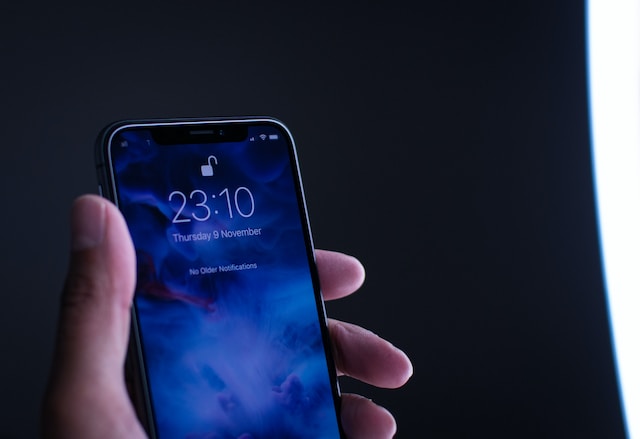
Twitter iOS'ta Asma Kilit Nasıl Kaldırılır?
iPhone veya iPad'iniz varsa, Twitter iOS'ta asma kilidi nasıl kaldıracağınızı buradan öğrenebilirsiniz:
- Twitter uygulamasına sahip değilseniz, App Store'dan yükleyin.
- Twitter giriş bilgilerinizi girin ve hesabınızın ana sayfasını açın.
- Android kılavuzunda olduğu gibi, profil fotoğrafınıza dokunmanız gerekir.
- Menü çubuğundan Ayarlar ve Destek öğesini seçin.
- Ayarlar ve Gizlilik 'i seçin ve Gizlilik ve Güvenlik'e gidin.
- Kitle ve Etiketleme'yi seçin. Kapatmak için Tweetlerinizi Koruyun kaydırıcısını hareket ettirin.
Hesabınızı kimlerin etiketleyebileceğini değiştirmek istiyorsanız, bunu buradan yapabilirsiniz. Twitter hesabınızdan asma kilidi kaldırmak işinize yaradı mı? Cevabınız hayırsa, bir tarayıcıdan değiştirmeyi deneyin.
Twitter'da Asma Kilit Nasıl Kaldırılır Hakkında Bilmeniz Gerekenler?
Twitter hesabınızdan asma kilidi nasıl kaldıracağınızla ilgili bazı şeyleri bilmeniz gerekir.
Hesabınızda yanıtlamadığınız takipçi istekleri var mı? Kilit simgesini kaldırmadan önce bu istekleri kabul etmeli veya reddetmelisiniz. Neden mi? Tweetlerinizi herkese açık hale getirdikten sonra, platform bu istekleri otomatik olarak görmezden gelecektir. İstekler kaybolur ve kullanıcılar size tekrar bir istek göndermek zorunda kalır.
Unutulmaması gereken bir diğer nokta da gönderilerinizin artık herkese açık olduğudur. Tweetlerinizi koruyarak, yalnızca hesabınızı takip eden Twitter kullanıcıları tarafından görülebilirler. Artık, bir kişinin Twitter hesabı olmasa bile gönderilerinizi görüntüleyebilir.
Peki ya önceki gönderileriniz? Elbette, korumalı durumlarını kaybetmeyecekler, değil mi? Hayır, tweetlerinizi koruma özelliğini devre dışı bıraktığınızda her şey herkese açık hale gelir.

Yeni başlayanlar için, Twitter kullanıcıları artık sizi takip etmek için bir istek göndermek zorunda değil. Profilinizi ziyaret edip takip etmeyi seçebilir ya da aynı şeyi tweet'inizden yapabilirler. Korumalı tweetler, yalnızca takipçilerinizin kullanabileceği kalıcı bağlantılarla birlikte gelir. Artık gönderinizi gören herkes URL'ye erişebilir. Kullanıcılar korumalı tweetleri tercih eder çünkü kimse onları retweet edemez veya paylaşamaz. Twitter profilinizi herkese açık hale getirdiğinizde, bu kısıtlama artık geçerli değildir.
Korumalı tweetleri Google'da veya diğer arama motorlarında ararsanız bulamazsınız. Twitter aramalarında görünürler. Ancak, yalnızca yazar sizseniz veya kullanıcılar hesabınızı takip ediyorsa.
Popüler bir tweet gördüğünüzde, yanıt bırakmak standart bir uygulamadır. Korumalı tweetlerde yanıt, hesabınızı takip etmeyen hiç kimse tarafından görülemez. Bunun nedeni, gönderinizin takip etmeyenler için görünmez olmasıdır. Twitter korumasını kaldırdığınızda yanıtınızı herkes görebilir.
Twitter'da Asma Kilit Nasıl Kaldırılır? Gizlilik ve Etkileşim
Twitter'da asma kilidin nasıl kaldırılacağına ilişkin adımları neden izlemelisiniz? Hesabınızı herkese açık tutmak, tweet'lerinizin erişimini artırmak için daha iyidir. Twitter kullanıcıları tweetlerinizi göremiyorsa sizi neden takip etsinler? Bunlar, kendinize "Twitter'da asma kilit nasıl kaldırılır?" diye sormadan önce aklınıza gelebilecek yaygın sorulardan bazılarıdır.
Peki ya bir işletme ya da benzeri bir şey işletiyorsanız? Görünürlük, marka bilinirliğini artırmaya yardımcı olduğu için çok önemlidir. Ne kadar çok kullanıcı tweetlerinizi görürse, sizi hatırlama olasılıkları da o kadar artar. Bu durumda, Twitter hesabınızdan asma kilidi kaldırın.
Benzer şekilde, kullanıcılar alakalı tweetler attığında, yanıtlarınızın görünür olmasını sağlamak istersiniz. Diyelim ki bir kişi hizmetinizle ilgili bir sorun yaşıyor. Tweetlerini yanıtlayarak sizinle iletişime geçmelerini istediniz. Ancak, sizi takip etmiyorlarsa cevabınızı asla göremezler. Bu durumda, Twitter hesabınızdan asma kilidi nasıl kaldıracağınızı bilmek mantıklıdır.
Herkese açık profiller hedef kitlenizle etkileşim kurmanızı kolaylaştırır. Ayrıca, korumalı tweetler, kullanıcıların sizi takip etmek için bir istek göndermesi gerektiği anlamına gelir. Bu sürece ek bir adım eklemek bazı kişileri Twitter profilinizden uzaklaştıracaktır. Diğer kullanıcıların sizi kolayca takip etmesini istiyorsanız, Twitter hesabınızdan asma kilidi nasıl kaldıracağınızı bilmek iyi bir şeydir.
Peki ya ürün ve hizmetlerinizi geliştirmek için geri bildirim almak istiyorsanız? Yine, tweetlerinizi korumanın dezavantajlarını görebilirsiniz. Gönderilerinizi yalnızca hesabınızı takip eden kişiler görecektir. Diğer Twitter kullanıcıları ürün ve hizmetlerinizi kullansa bile, tweetinizden asla haberleri olmayacaktır. Twitter hesabınızdan asma kilidi nasıl kaldıracağınızı öğrenerek bu sorunlardan kaçınabilirsiniz.
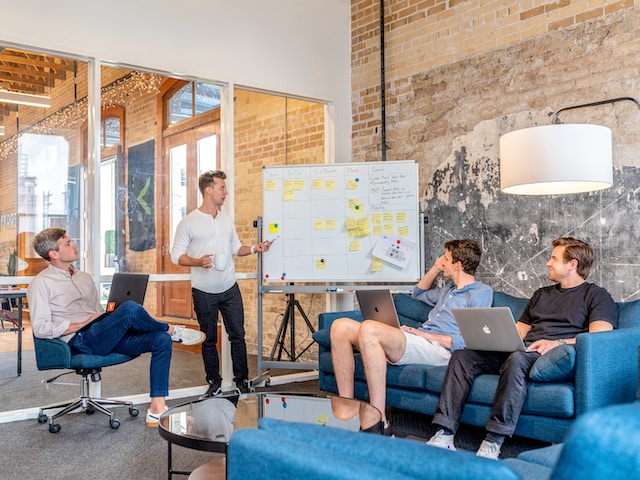
Twitter'da Asma Kilidin Kaldırılması Takipçileri Azaltır mı?
Tweetlerinizi korumanın nedeni platform üzerindeki kontrolü sürdürmekti. Ancak, profilinizi herkese açık hale getirmeye karar verdiniz. Twitter'da asma kilidin nasıl kaldırılacağına ilişkin talimatları izledikten sonra takipçi kaybediyor musunuz? Neyse ki bu metrikte herhangi bir fark yaratmıyor.
Twitter'da Asma Kilit Nasıl Kaldırılır: Kilit Simgesi vs Kilitli Hesap
Bu karışıklığın nedeni anlaşılabilir. Bir kilit simgesini kilitli bir hesapla ilişkilendirirsiniz. Ancak, bu iki terminoloji platformda farklıdır. Ayrıca, Twitter'daki asma kilitlerin ve kilitli hesapların nasıl kaldırılacağına ilişkin çözümler de önemli ölçüde farklılık gösterir.
Örneğin, hesabınıza birkaç kez giriş yapmaya çalıştınız. Ancak, kullanıcı adı veya şifre yanlış olduğu için erişim sağlayamadınız. Doğru giriş bilgilerini girdikten sonra bile hesabınıza giremezsiniz.
Bu durumda, bu geçici bir kilittir. Hesabınıza yalnızca sizin erişebilmenizi sağlamak için Twitter tarafından uygulanan bir güvenlik önlemidir. Bazen, eski şifrelere sahip bilgisayar korsanları profilinize giriş yapmaya çalışabilir.
Bu durumda, geçici kilidin kaldırılması için bir saat beklemeniz gerekir. Bu sürenin sonunda doğru bilgileri girmeniz erişiminizi sağlayacaktır. Bir saat sonra hâlâ giriş yapamıyorsanız ne olacak? Twitter için herhangi bir üçüncü taraf uygulaması kullandıysanız, bunları devre dışı bırakın. Bir saat sonra tekrar deneyin ve bunun işe yarayıp yaramadığını kontrol edin.
Değilse, Twitter'ın müşteri desteğiyle iletişime geçmeniz gerekir. Bir temsilciyle konuşurken, hesabınıza erişimi olan tüm üçüncü taraf uygulamalardan bahsedin.
Twitter hesabınızın bir bot olduğundan şüphelenirse de hesabınız kilitlenebilir. Bu durumda, kilitle ilgili bir bildirim alırsınız. Yeniden erişim sağlamak için e-posta adresinizi veya telefon numaranızı doğrulamanız gerekir. Ayrıca reCAPTCHA'yı tamamlama seçeneği de vardır.

Toplu takibi bırakma gibi belirli işlevleri otomatikleştirirseniz, Twitter'ın kurallarını ihlal etmiş olursunuz. Sonuç olarak, platform hesabınıza karşı harekete geçer ve bir gölge yasağı uygular. Geçici kilidin kalkması için üç güne kadar beklemeniz gerekir.
Asma Kilit Sembolünü Kaldırdıktan Sonra Ne Yapmalısınız?
Platformun tweetlerinizi otomatik olarak korumadığını bilmelisiniz. Herkese açık bir hesap olarak başlar. Tweet korumasını etkinleştirirseniz, Twitter'da asma kilidin nasıl kaldırılacağına ilişkin talimatları izlemeniz gerekir.
Belki de Tweet korumasını kullanmanızın nedeni yalnızca gönderilerinizi takipçilerinizin erişimine açmaktı. Peki, Twitter hesabınızdan asma kilidi nasıl kaldıracağınızı öğrendikten sonra hangi adımları atmalısınız? Bu makalede daha önce vurgulandığı gibi, herkese açık olduğunuzda herkes tweetlerinizi görebilir. Bazen, birkaç alakasız gönderiniz olabilir. Bu tweetleri bulmak için profilinizde gezinmek tam bir eziyettir. Neyse ki TweetDelete ile saatlerinizi harcamak zorunda değilsiniz. Tüm bu gönderileri birkaç tıklamayla bulmak ve silmek için yerleşik filtreyi kullanın. Bugün herkese açık hale getirmeden önce Twitter profilinize bir makyaj yapın!










